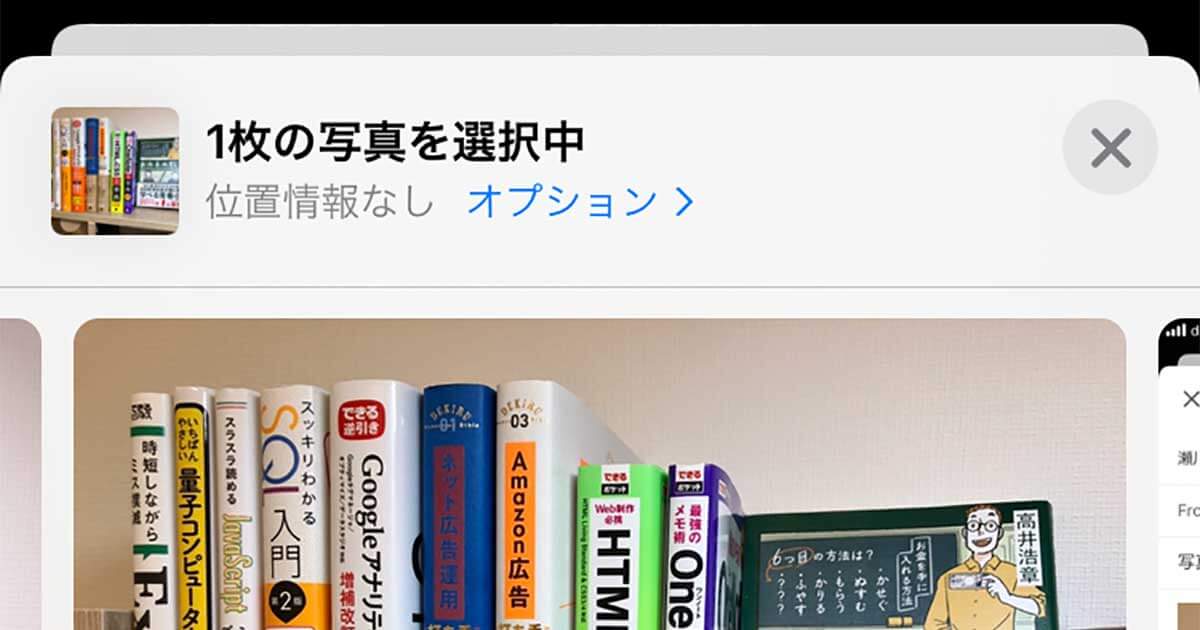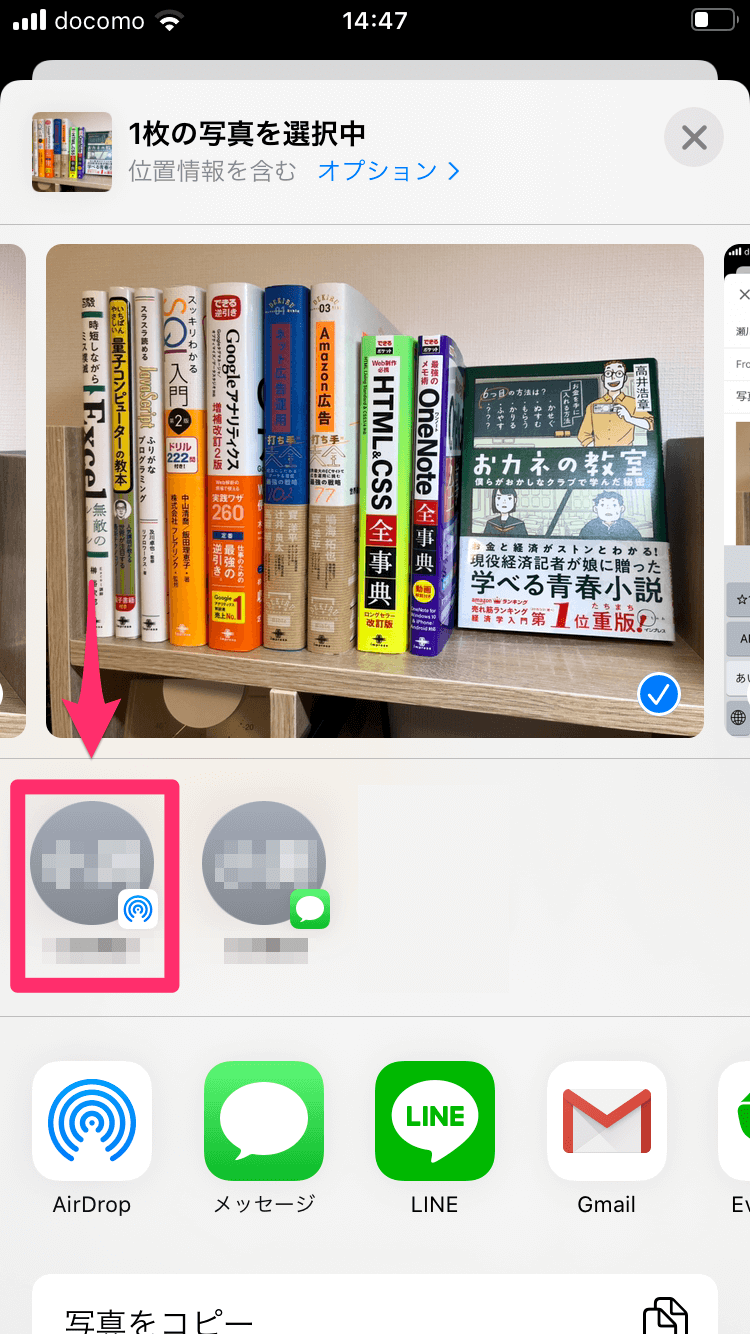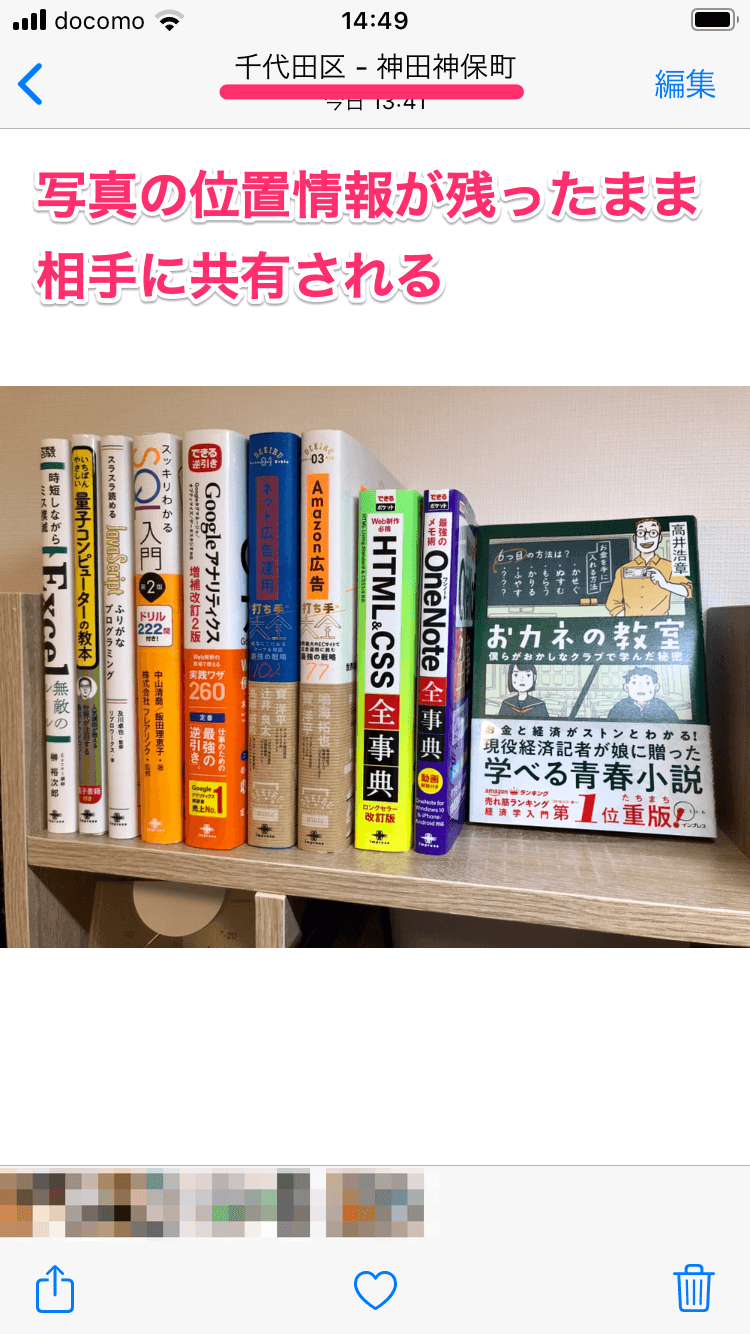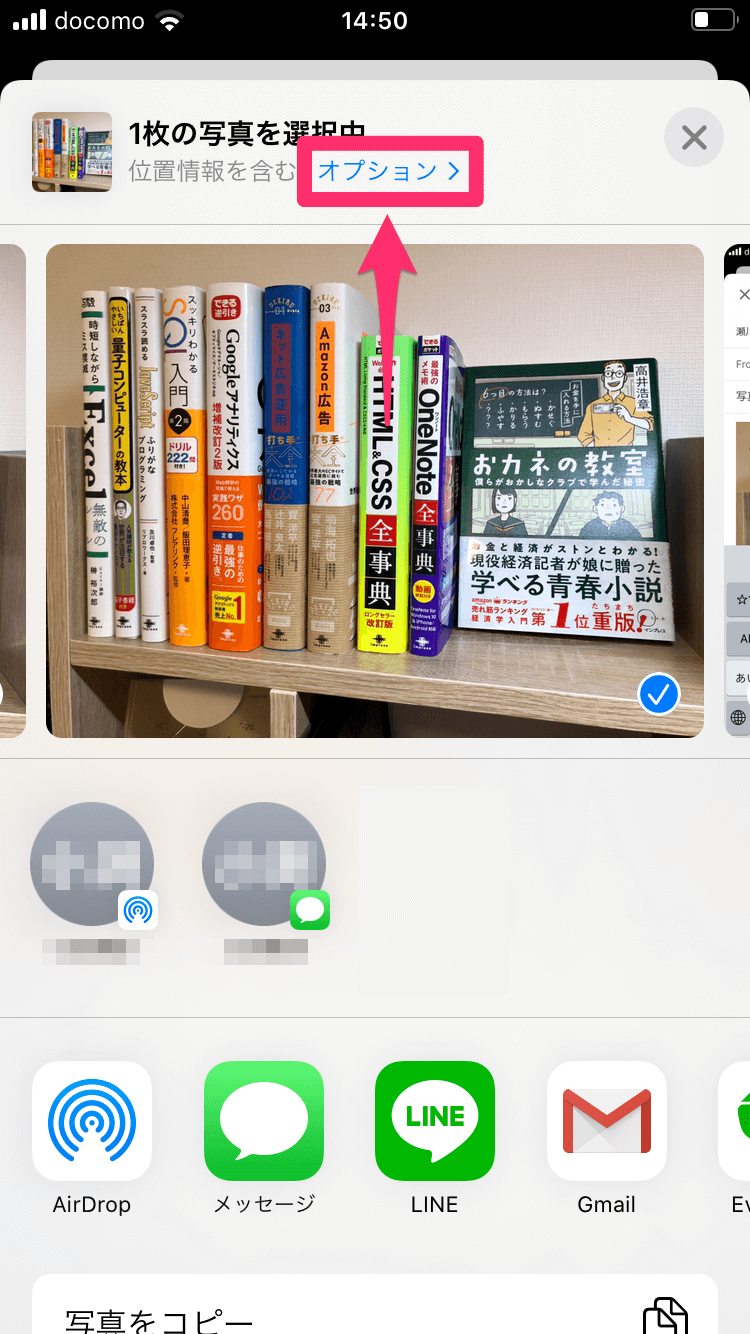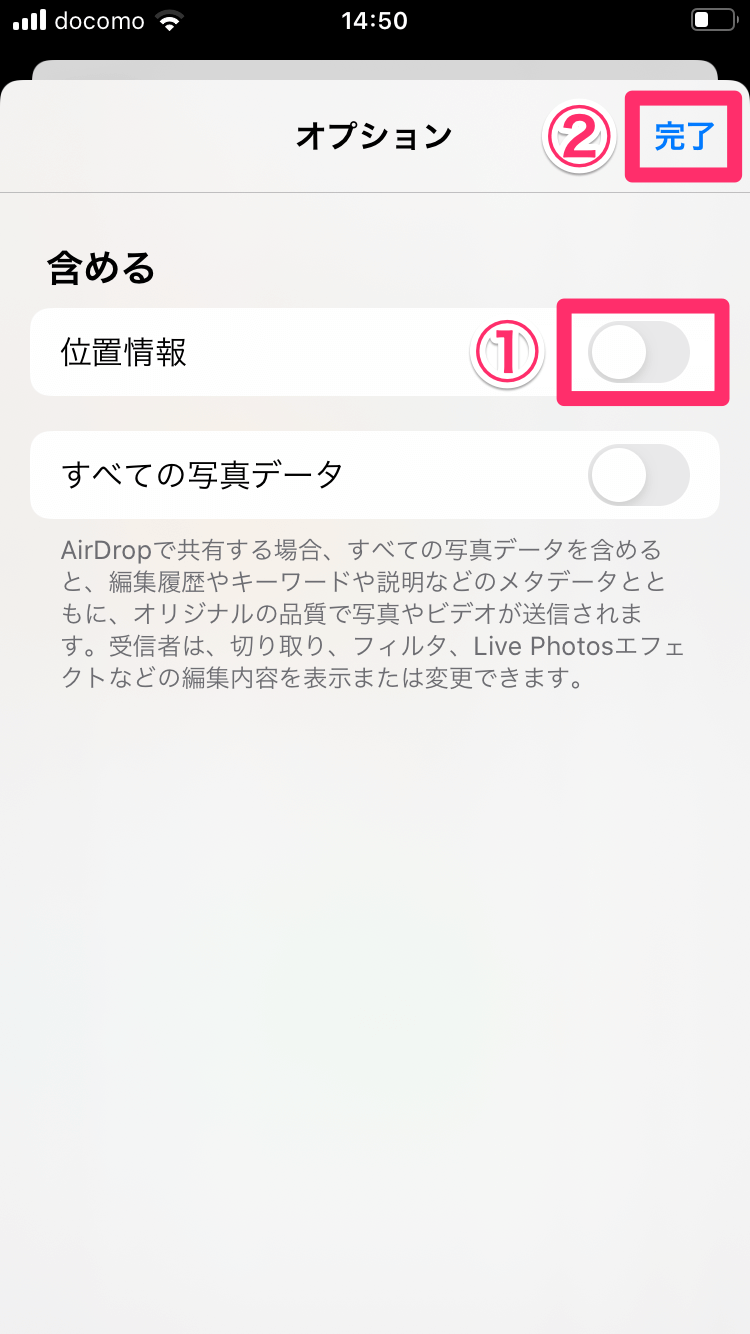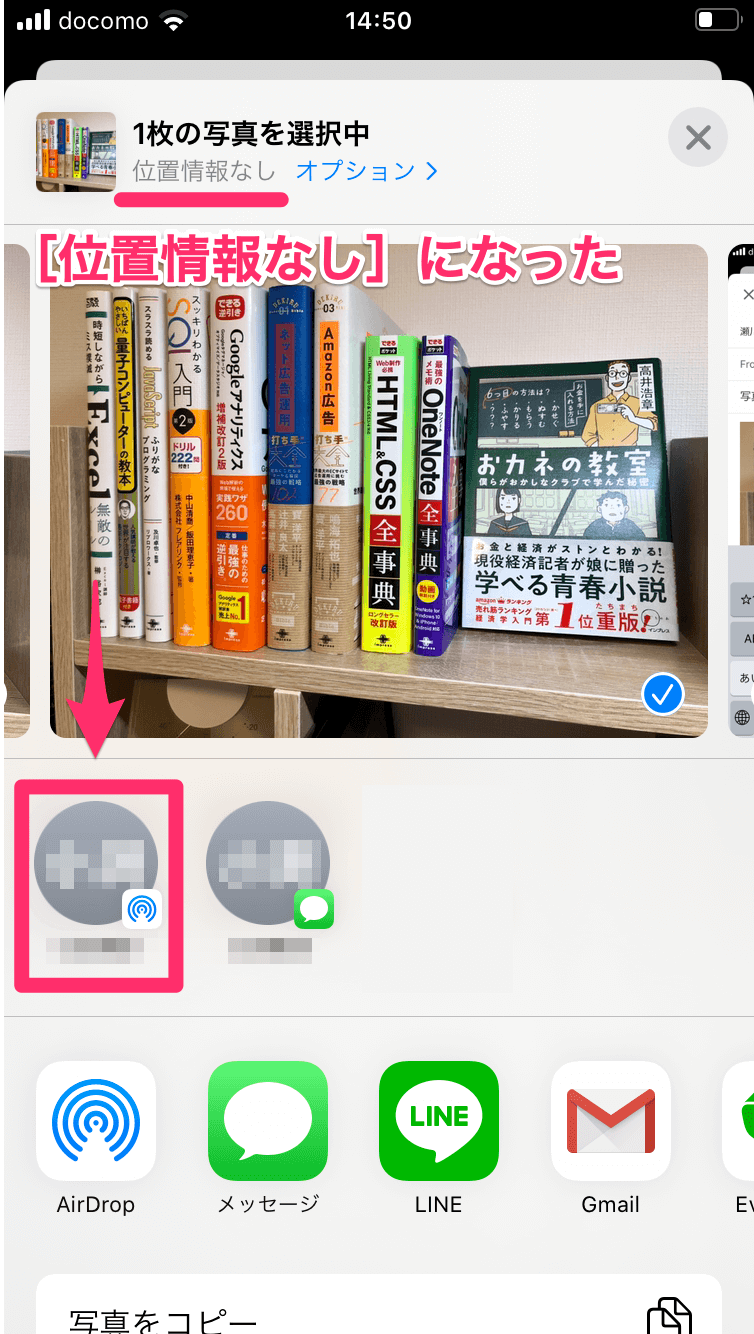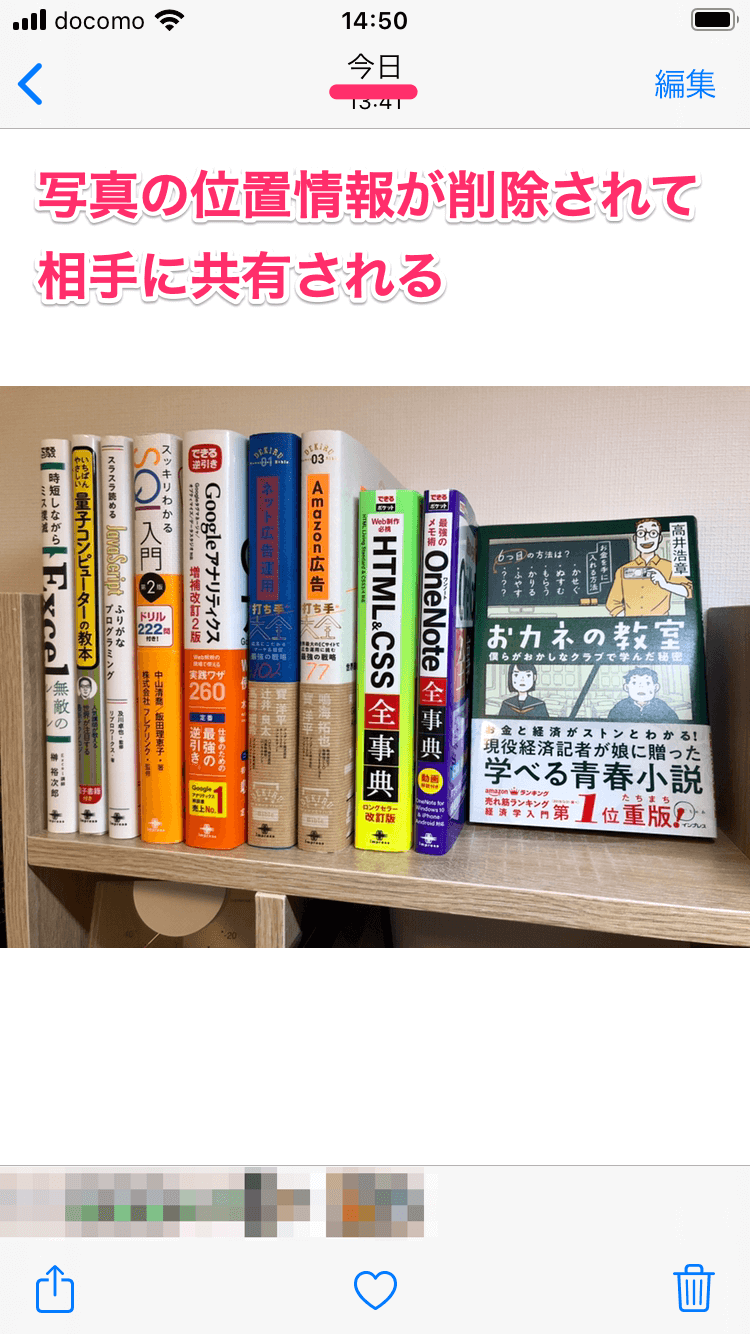共有のオプションから簡単に削除できる
iPhoneユーザー同士なら、写真やURLなどを手軽に共有できる「AirDrop」(エアドロップ)。MacやiPadにも送信できるので、Appleのデバイスを使っている人には特に便利な機能です。
AirDropでは、写真であれば以下のような手順で送信できるのですが、注意が必要な点もあります。写真を撮影したときの位置情報が、そのまま残った状態で共有されてしまうのです。
1写真の共有メニューを表示する
[写真]アプリを起動し、AirDropで送信したい写真を表示しておきます。続いて、左下にある共有アイコンをタップします。
2AirDropで送信する相手を選択する
連絡先に登録されており、AirDropが可能な相手が表示されます。これをタップすると、すぐに写真が送信されます。
3相手が写真を受信した
こちらは受信した相手の画面です。この方法では、写真に位置情報が付いたまま送信されています。
自宅など、プライベートな場所で撮影した写真は、位置情報を削除したうえでAirDropを使うと安心です。送信前に、以下のようにちょっとした操作を追加すればOKなので、ぜひ覚えておいてください。
AirDrop時に写真の位置情報を削除する
4共有のオプションを表示する
先ほどの手順2(共有アイコンをタップした後)の画面で、AirDropが可能な相手をタップするのではなく、画面上部にある[オプション]をタップします。
5位置情報をオフにする
[位置情報]をオフにし、[完了]をタップしましょう。
6位置情報が削除されたことを確認する
前の画面に戻ると、[位置情報なし]と表示が変わっています。ここでAirDropが可能な相手をタップしましょう。
こちらは受信した相手の画面です。写真の位置情報が削除された状態で送信できました。